AppServ集成了php+Apache+MySQL的开发环境,但是安装完成后,MySQL总是登录不了。下面讲解怎么配置好MySQL
步骤错误一、
使用net start mysql 的时候发生这个错误
请进入MySQL的bin目录,并在bin目录打开命令行窗口,在命令行窗口输入:mysqld –install,回车,提示:Service successfully installed。表示安装MySQL服务成功,命令行窗口输入:net start mysql ,可以正常启动。
步骤错误二、
安装完毕AppServ后登陆MySQL:
在cmd命令行中找到对应mysql地址:D:\AppServ\MySQL\bin
在对应目录下输入:mysql -u root
再输入:use mysql
最后输入的命令为:ALTER USER ‘root’@’localhost’ IDENTIFIED BY ‘123456’;
再输入:flush privileges;
最后:quit;
解决问题,可以正常用root/123456进行登陆mysql数据库了。
忘记密码
1、首先停止正在运行的MySQL进程
代码如下:
/>net stop mysql
如未加载为服务,可直接在进程管理器或者服务中进行关闭。
2、以安全模式启动MySQL
进入mysql目录在命令行下运行
代码如下:
/>cd xampp/mysql/bin
/>mysqld.exe –skip-grant-tables
3、完成以后就可以不用密码进入MySQL了 ,记得打开新的窗口!
代码如下:
/>mysql -u root -p
提示输入密码时直接回车即可。
4、更改密码
代码如下:
/>use mysql
/>update mysql.user set authentication_string=password(‘123qwe’) where user=’root’ and Host =’localhost’;
/>flush privileges;
/>quit;
5、启动MySQL服务
在任务管理器里关闭所有MySQL的进程,使用下面的命令启动。
代码如下:
/>net start mysql
至此,可以使用phpMyAdmin来成功登录MySQL了







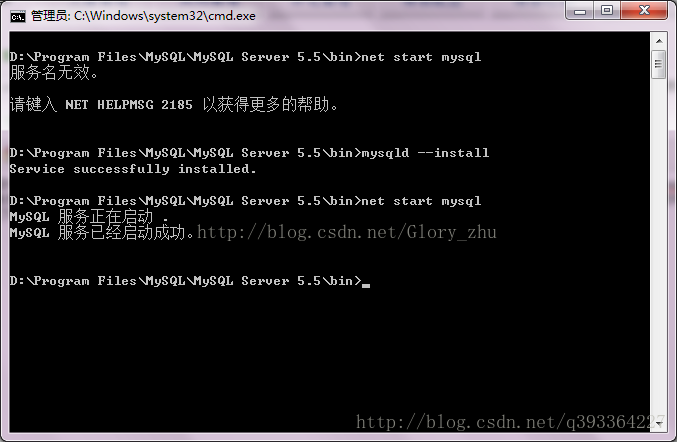














 768
768

 被折叠的 条评论
为什么被折叠?
被折叠的 条评论
为什么被折叠?








